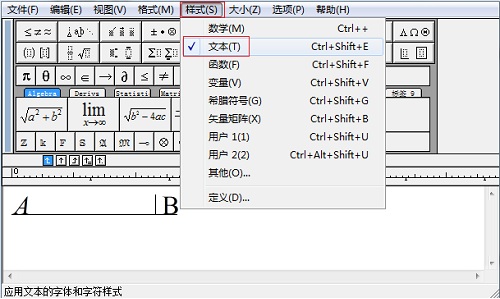编辑公式时有时文字和公式靠得太近,影响美观,这时我们可以在文字和公式中间加上空格。以下教程将讲解如何正确的在 MathType输入空格?
具体操作步骤如下:
1.打开MathType软件
可以从你的电脑点击“开始”→“所有程序”→点击“Mathtype ”打开;也可以直接双击桌面快捷方式打开。
2.在MathType的公式编辑区域输入如下图所示的内容,分别输入文字和公式。
如何利用MathType编辑多层绝对值
绝对值在数学代数中经常出现,也是我们一开始接触数学时的代数符号之一,绝对值有着其特殊的几何意义,在使用时会考虑整个代数式的正负情况,因此在涉及到绝对值时,考虑数学问题要

在MathType的公式编辑区域输入所需内容
3.将鼠标光标定位到要加入空格的地方。

将鼠标光标定位到要加入空格的地方
4.在“样式”菜单下勾选“文本”选项。
提示:如果前边有对勾,表明选中,默认选中的为数学

在“样式”菜单下勾选“文本”选项
5.这时你就可以直接按空格键输入空格了!

在文字后面输入空格使之和公式有一定距离
以上教程详细讲解了在文字和公式之间增加空格的方法,学习以上教程,相信大家都已掌握该技巧,再也不用担心因文字和公式靠得太近影响文档美观。
如何利用MathType输入欧姆符号
MathType不仅能够编辑数学公式,它还能编辑物理公式,除了一些常见的数学符号可以轻松编辑出来之外,它还包含有一些物理符号,有了这些物理符号和单位,MathType编辑物理公式也是很轻松简